使ったお絵かきソフト:AzPainter2とInkscape
※初心者な中の人がやっているので文章中に間違いがあったり
もっと効率いい方法があるかもしれません。
動画サイトあたりで見たらやっぱり
他のお絵かきソフトとベジエ曲線のやり方が違っていたというか
ソフトによってはベジエ曲線で線引いた後で線直せるんですね。
なので今回はインクスケープというソフトとAzPainter2のソフトの
ベジエ曲線で作ったハートを置いてみたり。
一番上の画像はAzPainter2での画像で
ここから下はインクスケープでの画像です。
インクスケープでAzPainter2と同じように線を引こうとしたら線が違う方に出る件;
後、↓インクスケープのハートのベジエ曲線描く画像の前にノードツールの画像を置いて置きます。
・ベジエ曲線を引いた後にノードツール押して
直したい図形を押して線をマウスでドラッグしたりすると
線を直したり形を大きくしたりが出来ました。
・四角がすくなすぎてもやりづらいらしいですが、多すぎてもやりづらいです。
右の画像のハートの右半分がやりづらかったです;
・因みに鉛筆ツール・カリグラフィーツールで描いた後にノードツールを押したら
かなり四角い部分が多く出たのでやりづらいと思います。
(パスの簡略化で少し少なくなりました)
タイルクローンと結合でハート作っている方のブログを見て
最初はタイルクローンでやろうとしましたが
結合の後何故か真ん中に線が残るので断念。
ノードツールの存在をそこで知ったので
代わりにこういうなら出来ると思って上の画像の方法でやってみました。
下の画像はとりあえずベジエ曲線のみでハート描いてみましたがどう見ても失敗ですね;
↓後は作ったハートの色付けと黒枠の消し方のやり方を置いて置きます。
↑(作ったハートの色付けの方法の説明)
・画像作った後に気付いた事ですが
④に関しては色はH・S・L・Aからより
Inkscapeのウィンドウの下の方にカラーパレットというか色が並んであるので
そっち使って選んだ方が早かったです;
わかりづらい場合は検索でorz
↓(作ったハートの黒い枠線の消し方)
↓グラデーションの位置を変える方法?
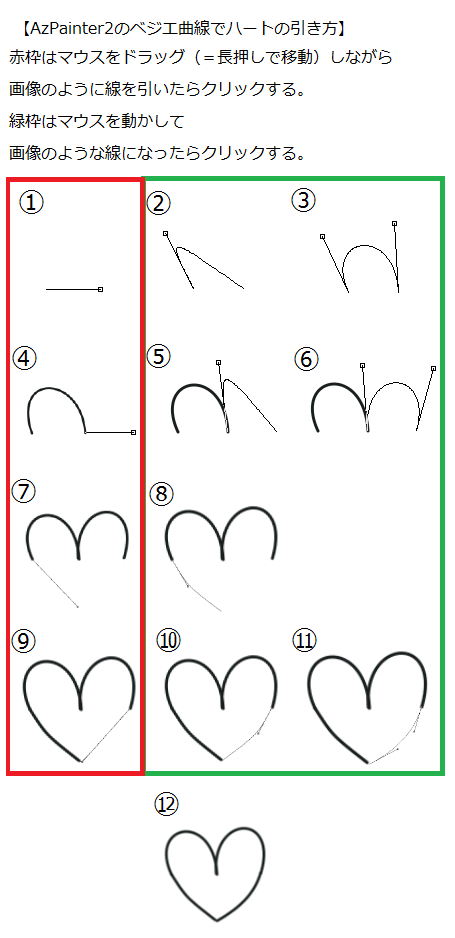
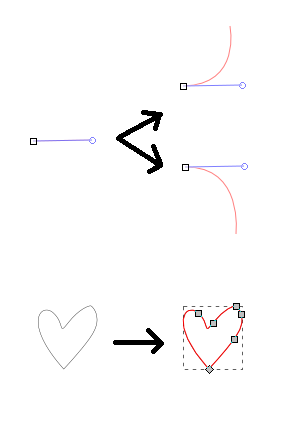
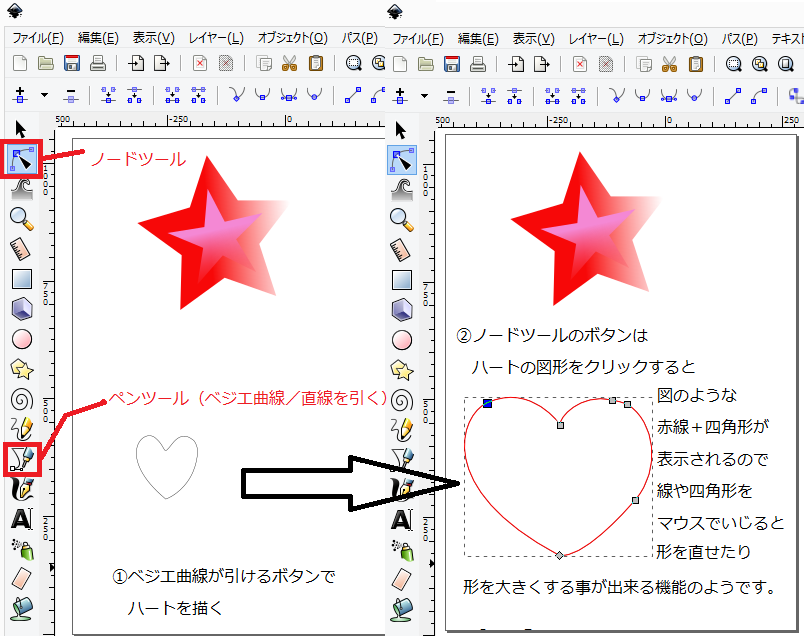
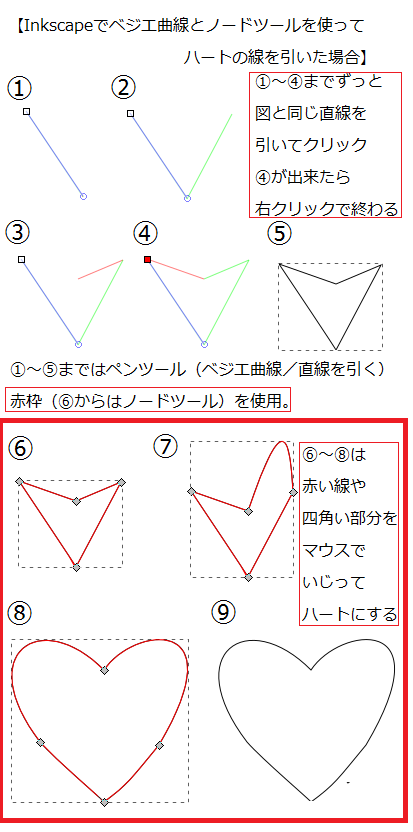
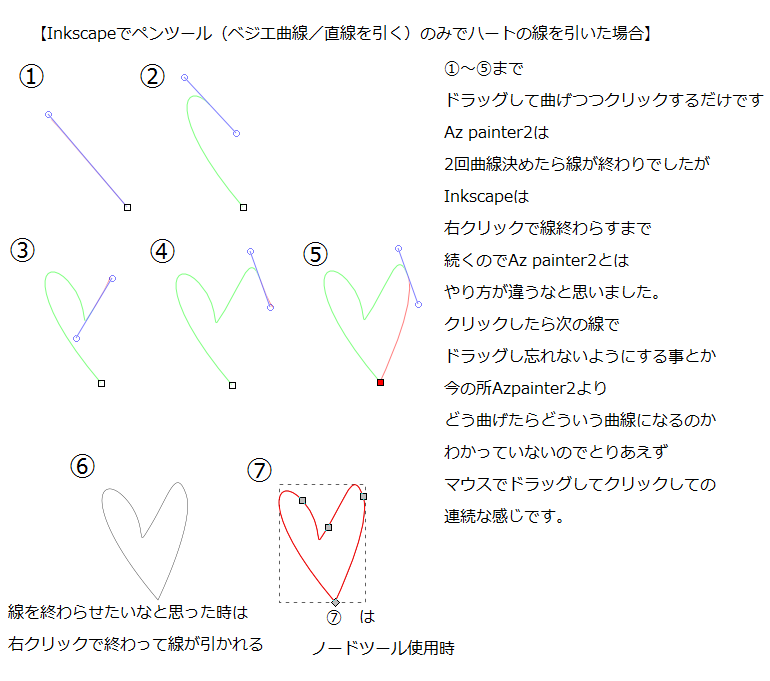
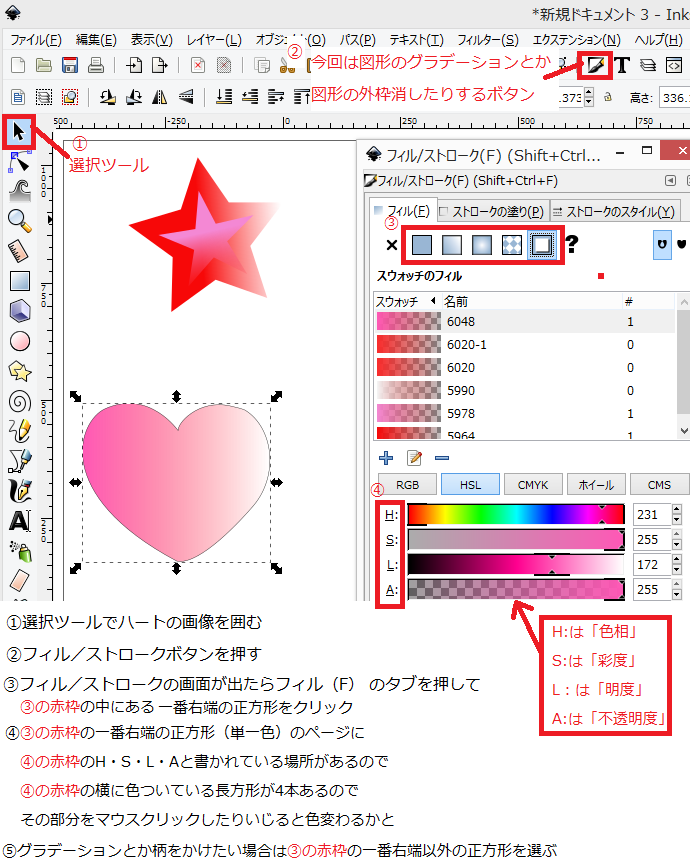
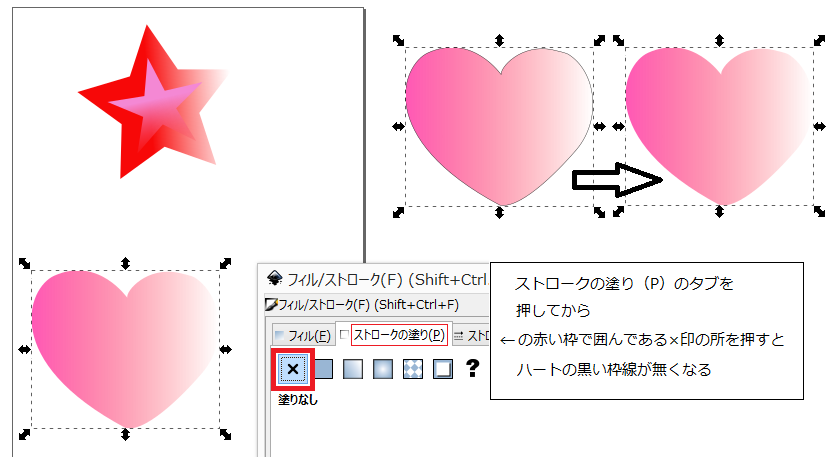
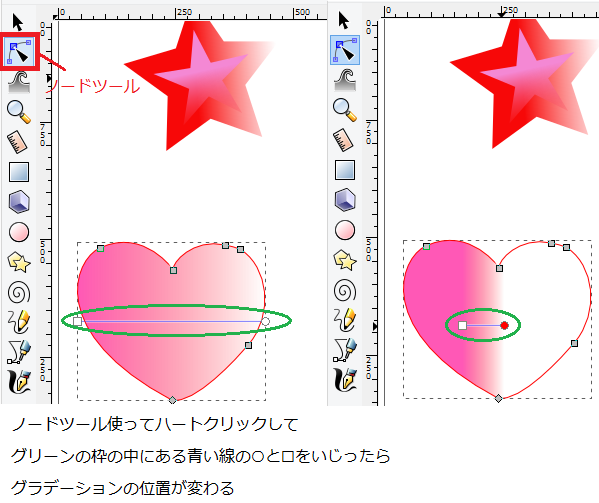
 biel
Link
Message
Mute
biel
Link
Message
Mute

 ステキと思ったらハートを送ろう!ログイン不要です。ログインするとハートをカスタマイズできます。
ステキと思ったらハートを送ろう!ログイン不要です。ログインするとハートをカスタマイズできます。

 biel
biel biel
biel biel
biel biel
biel biel
biel biel
biel biel
biel biel
biel biel
biel biel
biel biel
biel biel
biel biel
biel biel
biel biel
biel biel
biel biel
biel biel
biel biel
biel biel
biel biel
biel biel
biel biel
biel biel
biel biel
biel biel
biel biel
biel biel
biel biel
biel biel
biel